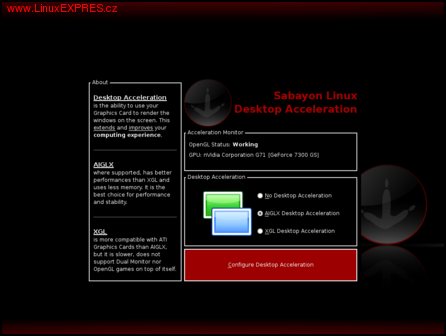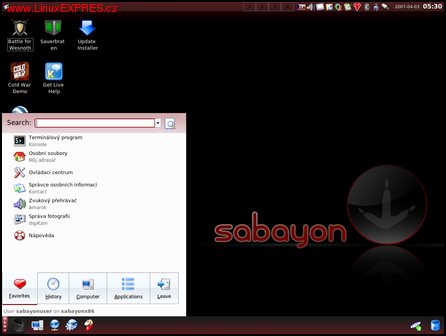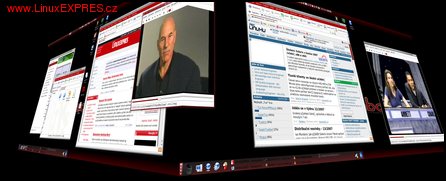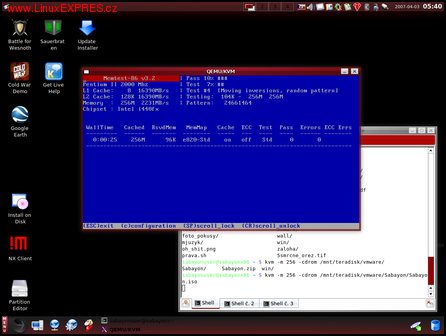S touto distribucí jsem se seznámil už před lety, tenkrát ještě pod jménem Gentoo RR4. Bylo to první live CD s podporou souborového systému Reiser4. Změnilo se jméno i velikost, ale i tak si až do dnes toto live DVD drží prvenství v nasazování nejnovějších technologických novinek používaných na desktopu. Využívá k tomu bohaté zdroje softwaru z Gentoo rozšířené několika vlastními balíčky, kterých se vývojáři Gentoo zatím asi bojí.
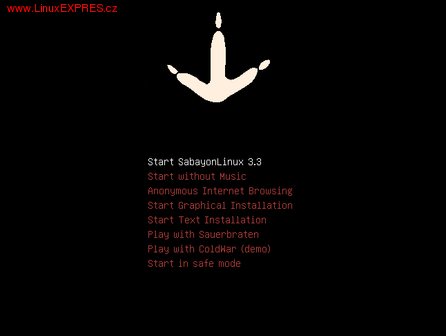
Kde Sabayon sehnat?
Na stránkách projektu je dostupná 32- i 64bitová verze. Můžete si stáhnout z FTP serverů normální verzi, přibližně ve velikosti 3 GB, nebo jen miniedici velkou asi 700 MB. MiniEdition se hodí spíš na servisní zásahy, je opravdu mini. Stahovat můžete i pomocí torrentu, ale těsně po vydání jsem se musel registrovat na soukromém trackeru LinuxTracker. Jelikož se lidé na těchto trackerech snaží udržovat poměr staženo/odesláno co nejvyšší, tak jsem z toho torrentu stahoval plnou rychlostí linky, nemusíte se tedy torrentu bát. Pokud třeba soubor stáhnete z FTP a nebudou vám sedět kontrolní součty, torrent vám pomůže s opravou.
Cukrový start
Po nastartování počítače z DVD se vás Sabayon zeptá do jakého prostředí chcete nastartovat. Nabídka je docela rozsáhlá, můžete spustit normálně Start SabayonLinux, případně pokud se vám nelíbí styl hudby hrající během startu, můžete použít položku Start Sabayon without music. Hlavně ale nezapomeňte zmáčknout klávesu [F2] a vybrat si svůj jazyk. Volba Anonymous Internet Browsing vás dostane do systému, ve kterém vaše síťová komunikace bude chodit skrz anonymní síť Tor. Máte pak sice internet asi 10x pomalejší, ale to paranoidního člověka vyžadujícího anonymitu určitě neodradí. Start Graphical Installation a Start Text Installation použijete v případě, že se rozhodnete nainstalovat si Sabayon na disk. Sice není problém systém nainstalovat i v plně běžícím systému, ale takto ušetříte operační paměť a instalace tak bude rychlejší.
Další možnosti, jak nastartovat, jsou hry Sauerbraten (3D střílečka) a demoverze 3D špionážní akce ColdWar. Poté následuje Start in safe mode, který spustí grafické prostředí, ale bez proprietárních ovladačů, a pokusí se omezit vše, co by mohlo dělat při bootu problémy. Console mode nenastartuje grafické prostředí. Internet Kiosk NX mode použijete, pokud pouze chcete vzdáleně ovládat nějaký kiosek v síti pomocí technologie NoMachine NX. Systém se pokusí připojit k internetu a spustí NX klienta.
Jestliže si vyberete normální start do Sabayonu, tak přibližně po 4-7 minutách se vás zeptá, jak má být váš desktop akcelerován. Na výběr máte No Desktop Acceleration – bez akcelerace, nebudete schopni provozovat Beryl. AIGLX - jedná se o pouhé rozšíření stávajícího grafického serveru X.org, nefunguje ale na všech grafických kartách. XGL je nově napsaný grafický server. Je sice pomalejší než AIGLX a občas má problémy se stabilitou, ale pokud nemáte podporovanou grafickou kartu, tak vám asi nic jiného nezbude.
Verze 3.3 přináší například kompozitní manažer oken Beryl ve verzi 0.2.r02, k tomu potřebné nejnovější proprietární ovladače grafických karet NVIDIA 9755 a ATI 8.34.8, ukázku virtualizační technologie z linuxového jádra – KVM a dokonce i desktopové prostředí Metisse. Jistě chápete, že zahrnout všechny tyto až skoro experimentální novinky na DVD a pak to vyzkoušet na všem dostupném hardwaru není moc možné.
Výběr prostředí
Ve výchozím nastavení se přihlásíte do prostředí KDE. Sabayon sice obsahuje také GNOME, Enlightenment 16 a Fluxbox, ale pouze KDE je opravdu vyladěné po funkční i vzhledové stránce. Rovněž je v nabídce KDE a GNOME s Metisse. V tomto případě bude použit správce oken Metisse.
KDE
Celé KDE i Qt je značně upraveno pro zvýšení výkonu i funkcionality. Místo klasického KDE menu je použito Kickoff start menu s integrovanou podporou desktopového vyhledávače Beagle. Stačí tedy napsat kus textu a v nabídce se vám ukáží všechny programy a vaše dokumenty obsahující zmíněný text. Celá nabídka je rozdělena do několika záložek. Velice rychle se dostanete k posledně použitým programům a dokumentům. Snad jen procházení nainstalovaných programů je pomalejší. Ovládací centrum KDE obsahuje položku s nastavením kompozitního manažera oken Beryl. Síť si můžete nastavit pomocí KNetworkManager. Jedná se o konfigurační nástroj služby NetworkManager. Máte tak zpříjemněno připojení k síti, protože se vás nebude ptát na heslo. Na ethernetových spojích jsem s tím nikdy neměl problémy, jen na notebooku se mi bohužel nedařilo připojit k wifi síti, někde po cestě se mi vždy zkomolil WEP klíč.

Na mém notebooku IBM R51e mi sice starší verze Sabayonu 3.26 krásně fungovala i s XGL, ale verze 3.3 mi při normálním startu pro změnu „krásně vytuhne“. V záchranném módu mi sice Sabayon nějak funguje, ale bez akcelerace grafiky, takže s ním pak není tolik zábavy. Zatím to vypadá tak, že je na vině firma AMD/ATI a jejich proprietární ovladače. Nakonec jsem tedy testoval verzi 3.3 na stolním počítači s grafickou kartou NVIDIA 7300GS.
Beryl
Sabayon 3.3 obsahuje kompozitní manažer oken Beryl ve verzi 0.2.r02. Jedná se už o dost pokročilou verzi plnou zajímavých efektů. Samozřejmě tato verze obsahuje známou krychli, které se na stěny živě promítají vaše plochy. Vy si krychlí můžete točit a vybírat si plochu podle aktuálního obsahu. Běží-li vám nějaké video, pak ho v krychli můžete sledovat. Tento efekt dostává nový rozměr, pokud máte dva monitory. Můžete si točit jednou krychlí na obou monitorech, nebo si je můžete rozdělit a na každém monitoru budete mít jednu malou krychli.
Asi nejpoužitelnější efekt, původně z Mac OS X, se jmenuje Exposé. Všechna okna se zmenší a rozprostřou po vaší ploše. Vy si pak požadované okno vyberete opravdu bleskově. Pokud ale zůstáváte konzervativní, pak vás potěší integrace Berylu do KDE. Pokud najedete myší na libovolné okno v pruhu úloh, tak se vám ukáže malý náhled, nemusíte měnit své návyky, ale budete přesně vědět, jaké okno jste si vybrali.
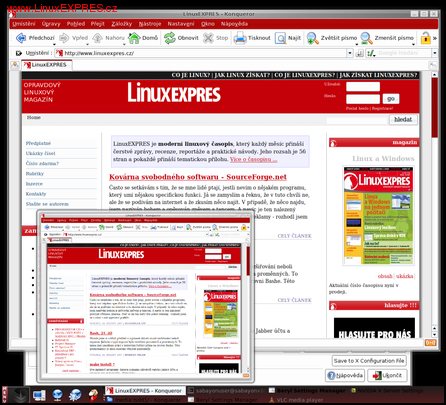
Při prezentacích se někomu může hodit kreslení na obrazovku. Stačí zmáčknout [Alt+Super] (Windows, nakousnuté jablíčko) a levé tlačítko myši a můžete kreslit po obrazovce. [Alt+Super+k] zase všechno smaže. Při maximalizacích, minimalizacích a podobných činnostech můžete nově použít efekty jako třeba Fire (oheň), Explode (exploze) nebo méně nápadné Glide (odletět) či Beam Up (teleportace). Gumová okna se snad taky občas mohou hodit, ale zbytečnosti jako déšť či splashscreen si asi velice rychle povypínáte.
Metisse
Tento okenní manažer se roky pomalu vyvíjel, ale teprve nedávno si ho vybrali lidé z Mandrivy do letošního Mandriva Linuxu, a tak až nyní zaznamenal rychlejší vývoj. Sabayon obsahuje pouze technologickou ukázku. Po prvním spuštění jsem opravdu nechápal, co je na něm tak úžasného. Exposé neobsahuje, okna si neteleportuji nebo nespálím. Ale po zhlédnutí několika videí a po přečtení manuálu jsem v něm jakýsi potenciál našel.
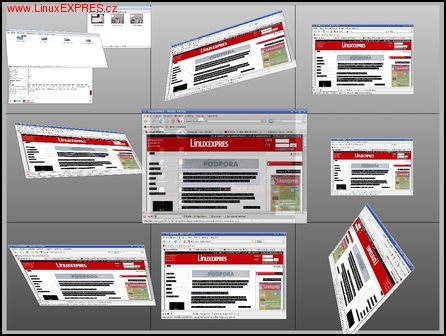
Ve výchozím nastavení máte 3x3 desktopů. Klávesou [Super] a kolečkem myši si můžete odzoomovat, abyste měli nad desktopy přehled. Okna si můžete duplikovat, můžete si vyříznout kus okna a umístit si ho jinam. Není problém nastavit oknu průhlednost nebo s ním rotovat. Pokud nad sebou máte několik částečně překrývajících se oken a z toho spodního si potřebujete něco zkopírovat, pak pouze začněte označovat obsah na spodním okně a okna nad ním se ohnou, abyste viděli celé okno.
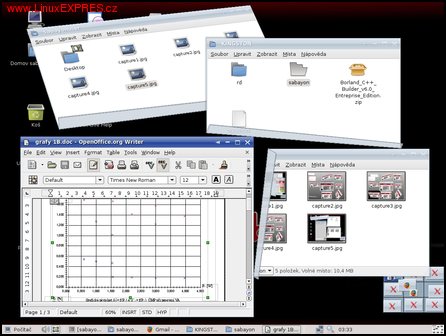
Metisse potřebuje pouze OpenGL akceleraci, minimální požadavky jsou grafická karta NVIDIA TNT2 a 450MHz procesor. Jedná se tedy o nenáročný způsob, jak si lehce zpříjemnit práci i na starším počítači. Vaše grafická karta se s ním nikdy nezapotí tak, jak se potila má grafika při testování Berylu a nastavení kvality vykreslování vhodného pro obrázky, které zde vidíte.
Start GeeXboX případně Frevo Media Center vám z počítače udělá přehrávač videa, a pokud máte TV kartu, tak i televizi. Debug mode využijete, jen pokud budete mít se systémem velké problémy a budete je chtít nahlásit vývojářům. Memory test spustí oblíbený test operační paměti Memtest86. A pokud jste Sabayon pouze zapomněli v mechanice, tak vás Boot from first hard disk ušetří restartu.
Virtualizace
Máte-li novější procesor s podporou virtualizace, například AMD-V nebo Intel® VT, pak můžete vyzkoušet novinku v linuxovém jádře – KVM (Kernel-based Virtual Machine). Oproti konkurenci, jako je VMware nebo VirtualBox (o obojím jsme psali v minulém čísle 4/2007, pozn. šéfred.) jsou využity přímo nové instrukce procesoru. Odpadá tak softwarová vrstva, která by virtuální počítač mohla brzdit. Přístup k paměti a vykonávání kódu se pak děje téměř nativně a tedy velmi rychle. Samozřejmě je stále nutné emulovat zbývající hardware, jako je síťová či grafická karta, takže třeba OpenGL hru si na KVM jen tak nezahrajete, ale při provozu webového serveru si na výkon nebudete stěžovat.
Při startu systému se vám zavede jaderná podpora, takže k provozu vám bude stačit příkaz kvm, v nápovědě najdete všechny potřebné parametry. Samozřejmě se jedná o experimentální záležitost, o nasazení na produkčním stroji zatím ani neuvažujte.
Příjemné maličkosti
Pro majitele notebooků od IBM je příjemné použití programu BrightD. Pokud chvíli na notebooku nic neděláte, sníží se úroveň podsvícení displeje. Jakmile pohnete trackpointem nebo něco napíšete, tak se podsvícení opět vrátí na původní úroveň.
Přehrávače videa jsou vybaveny snad všemi potřebnými knihovnami a kodeky. Na tomto systému přehrajete opravdu snad vše, co je možné v Linuxu přehrát. Vzhledem k tomuto zjištění jsem byl překvapen absencí přehrávače flashe nebo jeho open-source náhrady, ale nikdo a nic není dokonalé.
Další příjemná věc je uživatelská podpora na IRC. Na ploše máte ikonku Get Live Help. Pokud na ni kliknete, tak se spustí IRC klient. Ten se připojí do sítě FreeNode na kanál #sabayon. Zde na vás a na vaše problémy čekají vývojáři a uživatelé Sabayonu. Když budete dostatečně zdvořilí a vaše angličtina bude na dostatečné úrovni, tak vám možná i pomohou.
Sabayon je systém zajímavý hlavně jako ukázka novinek v desktopovém světě. Nefunguje na každém počítači, ale pokud váš počítač patří mezi vyvolené, tak si v něm můžete bezbolestně vyzkoušet například akcelerovaná rozhraní Beryl nebo Metisse. Můžete se pak s klidným srdcem rozhodnout, jestli si některý z těchto programů nainstalujete do svého systému. Sice je možné si Sabayon nainstalovat na disk, ale osobně bych to moc nedoporučoval, jedná se o ukázku novinek, která se bouřlivě vyvíjí. Čekat, že se nějak stabilizuje, je zbytečné. Ale moc pěkně se na to dívá.
Pokud byste chtěli instalovat
Sice mě osobně zrovna neláká mít na disku nainstalovaný systém, který slouží jako ukázka největších novinek ve světě linuxového desktopu, ale třeba se to někomu bude hodit. Instalace probíhá klasicky. Urychlit ji můžete, pokud si vyberete při startu systému instalaci. Ušetří se tak hlavně operační paměť (viz výše). Poté už má instalace klasický průběh. Vyberete si jazyk, klávesnici, výchozí desktopové prostředí (nainstalují se všechny). Upravíte si oddíly, nastavíte zavaděč, síť, časovou zónu. Zadáte hesla a spustí se instalace. Ta spočívá v překopírování DVD na disk a v úpravě pár souborů. Na některých systémech instalace trvala prý i šest hodin.
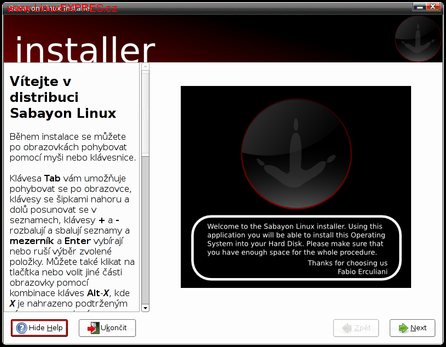
Výsledek je systém založený na Gentoo obsahující skoro 2000 nainstalovaných programů v nestabilních verzích. Optimalizace je minimální, hlavní je, aby systém fungoval na všech možných počítačích včetně starých procesorů Pentium.
Lepší alternativa je začít instalovat samotný Gentoo Linux, po rozbalení stage3, nastavení make.conf a chrootu nainstalujete program layman a upravíte podle připomínek k instalaci make.conf. Příkazem layman -a sabayon si přidáte overlay obsahující ebuildy na všechny programy, které obsahuje Sabayon navíc oproti klasickému Gentoo. Pak už si můžete nastavit přesně jaký procesor, jaké knihovny a prostředí plánujete používat a když budete mít štěstí, tak vám vznikne Sabayonem inspirovaný systém, ale mnohem rychlejší při startu i během používání.